جدول المحتويات
اضغط على Brush Library (رمز فرشاة الرسم) في أعلى الجانب الأيمن من قماش الرسم. في القائمة المنسدلة ، قم بالتمرير لأسفل وافتح قائمة Airbrushing. هنا يمكنك الاختيار من بين سلسلة من الخيارات لاستخدامها. من الجيد أن تبدأ التظليل باستخدام الفرشاة الناعمة.
أنا كارولين وأنا أستخدم Procreate لإدارة أعمال الرسم الرقمي الخاصة بي لأكثر من ثلاث سنوات. يتمثل جزء كبير من عملي في إنشاء صور شخصية للبشر والحيوانات ، لذا يجب أن تكون لعبة التظليل الخاصة بي في موضعها الصحيح في جميع الأوقات. ولحسن حظي ، هناك العديد من الخيارات لاستخدامها.
هناك ثلاث طرق للتظليل في Procreate. الطريقة المفضلة لإضافة الظل إلى اللوحة القماشية هي استخدام أداة البخاخة من مكتبة الفرشاة. بدلاً من ذلك ، يمكنك أيضًا استخدام أداة Smudge أو وظيفة Gaussian Blur. اليوم ، سأوضح لك كيفية استخدام الثلاثة.
Key Takeaways
- يمكنك استخدام ثلاث أدوات لإضافة أو إنشاء الظل في لوحة الرسم ؛ أداة Airbrush و Smudge ووظيفة Gaussian Blur.
- يعد تعلم كيفية إضافة الظل أحد أكثر الأساليب الفنية وصعوبة لإتقانها على Procreate.
- من الأفضل دائمًا إنشاء لون جديد. ضع طبقة فوق عملك الفني الأصلي لتطبيق الظل حتى تتمكن من تجنب أي تغييرات دائمة على قماشك.
3 طرق للتظليل في Procreate
اليوم سأعرض لك ثلاث طرق لإضافة الظل إلى لوحتك في Procreate. انهم جميعا يعملون لأسباب محددة حتى قراءةلمعرفة الأداة الأفضل لاستخدامها في مشروعك.
أجد أن إضافة Shade إلى لوحة الرسم في Procreate هو أحد أقل الأشياء التي يمكنك القيام بها مباشرة. إنها مهمة ذاتية تمامًا وقد تستغرق عدة محاولات للحصول على التأثير الذي تريده ، خاصة إذا كنت مبتدئًا أو تستخدم هذه التقنية لأول مرة.
نصيحة احترافية: من أجل جميع الطرق الثلاث ، أقترح إنشاء طبقة جديدة فوق عملك الفني الأصلي وتنشيط Clipping Mask أو تكرار طبقة عملك الفني الأصلي وإضافة الظل إلى هذه الطبقة. بهذه الطريقة إذا ارتكبت أي أخطاء ، فسيظل عملك الفني الأصلي محفوظًا.
الطريقة 1: البخاخة
هذه هي أفضل طريقة للاستخدام إذا كنت تقوم بتطبيق الظل لأول مرة على مشروع أو إذا كنت تستخدم ألوانًا أو درجات مختلفة للعمل الفني الأصلي. هذه طريقة عملية للغاية ، لذا إذا كنت تبحث عن تحكم كامل ، فهذه هي الأداة التي يجب استخدامها. وإليك الطريقة:
الخطوة 1: ارسم الشكل الخاص بك. إذا كنت ترى ذلك ضروريًا ، يمكنك تكرار طبقتك أو إضافة طبقة جديدة أعلى أو أسفل الشكل الخاص بك إذا كنت تريد الاحتفاظ بالأصل.
الخطوة 2: اضغط على مكتبة الفرشاة (رمز فرشاة الرسم) في أعلى اليد اليمنى من قماشك. قم بالتمرير لأسفل إلى فئة Airbrushing . أبدأ دائمًا بتحديد الفرشاة الناعمة .
الخطوة 3: بمجرد اختيار لون وحجم وشفافيةالظل الذي تريد إنشاءه ، ارسم يدويًا على طبقتك باستخدام الفرشاة الناعمة حتى تحقق التأثير المطلوب. يمكنك الذهاب بعد ذلك وتنظيف الحواف إذا لزم الأمر.
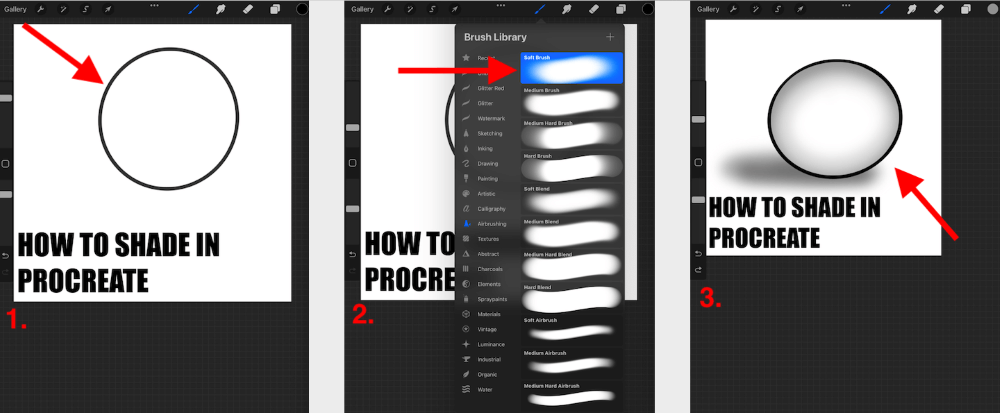
الطريقة 2: أداة التلطيخ
هذه الطريقة هي الأفضل للاستخدام إذا كنت قد قمت بالفعل بتطبيق اللون أو الدرجة اللونية على عملك الفني لكنك تريد إنشاء تأثير مظلل له. يمكنك استخدام أي من فرش Procreate للتعتيم بحيث يكون لديك الكثير من الخيارات عندما يتعلق الأمر بأنواع مختلفة من التظليل. وإليك الطريقة:
الخطوة 1: باستخدام أي فرشاة من اختيارك ، قم بتطبيق الألوان اللونية في منطقة قماشك التي ترغب في إنشاء ظل لها. يمكنك البدء بالمناطق الداكنة والانتقال إلى الألوان الفاتحة. تأكد من قفل الطبقة الخاصة بك Alpha إذا لزم الأمر.
الخطوة 2: في أعلى اليد اليمنى من قماشك ، انقر فوق أداة التلطيخ (رمز إصبع مدبب). انتقل الآن إلى فئة Airbrushing وحدد Soft Brush .
الخطوة 3: يمكنك الآن استخدام الفرشاة الناعمة لمزج المناطق اللونية المختلفة معًا عن طريق تمرير القلم أو الإصبع حيث يلتقي اللونان. أوصي ببدء هذه العملية ببطء والعمل مع أقسام صغيرة في كل مرة حتى تحقق النتائج المرجوة.

الطريقة الثالثة: Gaussian Blur
تُستخدم هذه الأداة بشكل أفضل إذا كنت تريد قم بتطبيق أشكال أكبر أو أكثر وضوحًا من الظلال اللونية على عمل فني ويمكنك استخدام هذه الأداة لعمل تمويه عام للطبقةخلق تأثير مظلل. وإليك الطريقة:
الخطوة 1: باستخدام أي فرشاة تريدها ، قم بتطبيق الألوان اللونية على الشكل الذي تريد إضافة الظل إليه. يمكنك البدء بالمناطق الداكنة والانتقال إلى الألوان الفاتحة. تأكد من قفل الطبقة الخاصة بك Alpha إذا لزم الأمر.
الخطوة 2: اضغط على أداة الضبط (رمز العصا السحرية) وانتقل لأسفل لتحديد Gaussian خيار Blur .
الخطوة 3: باستخدام إصبعك أو القلم ، اسحب مفتاح التبديل إلى يسار أو يمين اللوحة القماشية حتى تحقق النتائج المرجوة في شريط نسبة التمويه الغاوسي . سيؤدي هذا تلقائيًا إلى مزج جميع الدرجات اللونية معًا بهدوء.

ملاحظة: إذا لم تقم بتطبيق التظليل على طبقة منفصلة عند استخدام أداة Smudge أو أساليب Gaussian Blur ، سيتم أيضًا مزج الألوان الأصلية مع الإضافات اللونية. سيؤثر هذا على نتائج اللون النهائية.
FAQs
أدناه لقد أجبت بإيجاز على بعض الأسئلة الشائعة عندما يتعلق الأمر بإضافة الظل في Procreate.
ما هو أفضل فرشاة لإضافة الظل في Procreate؟
في رأيي ، أداة Soft Brush هي أفضل فرشاة يمكن استخدامها عند إضافة التظليل في Procreate. هذا يعطي نتيجة دقيقة ويمكنك البناء عليها لزيادة المناطق الداكنة.
هل فرش التظليل Procreate مجانية؟
ليست هناك حاجة مطلقًا لأي شخص لشراء فرش إضافية عندما يتعلق الأمر بذلكالتظليل في الإنجاب. يأتي التطبيق مزودًا بأكثر من عدد كافٍ من الفرش المحملة مسبقًا والتي تعد أكثر من كافية لإنشاء أي تأثيرات تظليل قد تريدها أو تحتاجها.
كيفية تظليل البشرة في Procreate؟
أقترح استخدام الفرشاة الناعمة وتطبيق درجات أغمق قليلاً من لون بشرتك الأصلي. أحرص دائمًا على استخدام ثلاث درجات على الأقل: الأغمق والمتوسط والأفتح.
كيف يمكنني تظليل الوشم في Procreate؟
شخصيًا ، لرسم الأوشام في Procreate ، أحب رسمها باستخدام فرشاة قلم Studio الخاصة بي ثم تخفيف عتامة الطبقة بأكملها. بهذه الطريقة يكون الوشم واضحًا ولكنه خفي ويبدو طبيعيًا على لون البشرة.
كيفية تظليل الوجه في Procreate؟
يمكنك استخدام أي من الطرق المذكورة أعلاه ولكن ركز على استخدام درجات لون بشرة طبيعية أغمق قليلاً من لون البشرة الأصلي لعملك الفني. أحب إضافة التظليل الداكن حول الميزات وعظام الوجنتين والمناطق المظللة ثم استخدام ظلال أفتح كإبرازات.
كيفية إضافة الظل في Procreate Pocket؟
يتبع Procreate Pocket نفس الأساليب تمامًا مثل تطبيق Procreate حتى تتمكن من استخدام أي خطوة خطوة أعلاه لإضافة تظليل إلى عملك الفني.
الخاتمة
ربما تكون هذه إحدى أصعب التقنيات لإتقانها في Procreate وقد يستغرق الأمر بعض الوقت للتعرف عليها. إنها بالتأكيد ليست مهارة سهلة الفهم لكنها أساسيةخاصة إذا كنت تخطط للعمل باستخدام صور شخصية أو صور ثلاثية الأبعاد.
فقط تذكر ألا تشعر بالإحباط إذا لم تلتقطها على الفور لأن هذه طريقة تستغرق وقتًا طويلاً ولكنها قد تؤدي أيضًا إلى نتائج مذهلة. لا تخف من التجربة والمثابرة لأن الأمر يستحق وقتك تمامًا على المدى الطويل.
هل لديك أي أسئلة أخرى حول التظليل في Procreate؟ أضفهم في التعليقات أدناه.

